
在我们的日常生活中,SD卡常用于存储照片、视频、文档等重要文件。然而,SD卡由于误删除、格式化或损坏等原因,可能会导致数据丢失。数据丢失可能令人非常苦恼,特别是当这些文件对我们至关重要时。幸运的是,借助一些实用的恢复方法和工具,Windows用户可以尝试恢复SD卡上的数据。
3个从SD卡恢复数据的方法当你的文件丢失并且没有提前备份它们时,你需要使用命令提示符或SD卡数据恢复软件将它们恢复,详细操作步骤请继续往下阅读。
方法1. 使用Windows File Recovery从SD卡恢复数据Windows File Recovery是微软于2020年发布的命令提示符工具,它是一款免费软件,可帮助用户从本地存储设备(如硬盘、移动硬盘、USB设备和存储卡)中恢复文件。它支持 Windows 10 2004 及更高版本。
Windows File Recovery可从Microsoft商店下载,它有两种基本模式可供你使用,常规模式和扩展模式。除此之外,你还可以使用另外两种高级模式:Segment和Signature。该工具的使用方法如下:
步骤1. 从微软商店下载并在你的电脑上安装Window File Recovery,然后打开它。
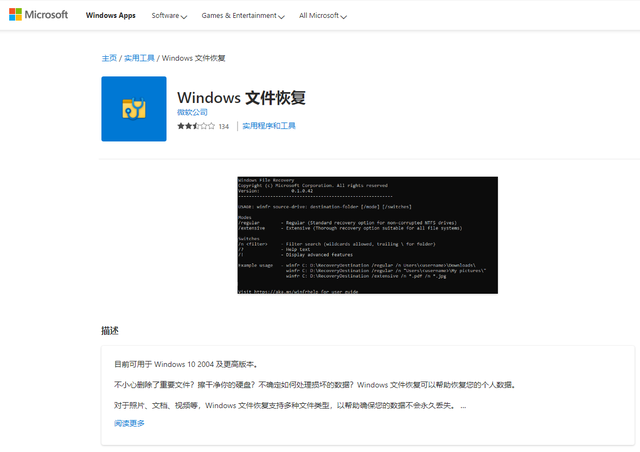
步骤2. 打开Powershell或命令提示符(以管理员身份运行)。在命令提示符下,输入以下命令:
winfr source-drive: destination-drive: [/mode] [/switches]
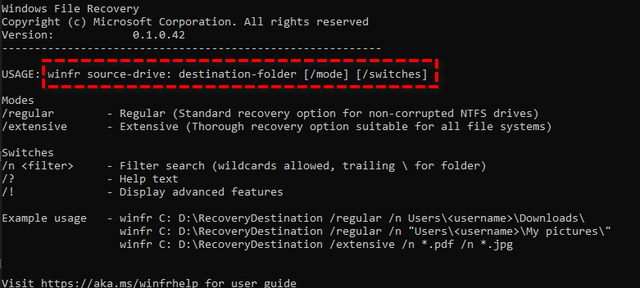
例如:需要将C:盘回收站中的zip文件恢复到E盘:
winfr C: E: /extensive /n \C:\Recycler\*.zip
将“Test”文件夹从格式化的 F盘(NTFS)恢复到E盘:
winfr F: E: /extensive /n \Test\
步骤3. 等待恢复完成后,会在目的地自动生成一个名为“Recovery_(日期时间)”的文件夹。
方法二:通过数据恢复软件从SD卡恢复数据考虑到普通用户不能熟练使用命令提示符,这里向你推荐 傲梅恢复之星 ,该软件操作界面简洁,操作方法简单。拥有简洁的用户图形界面,普通用户也可轻松掌握使用方法。
✬ 可以从硬盘、USB、SD卡和其他存储设备中恢复已删除/丢失的数据。
✬ 恢复200多种数据类型,例如Word、Excel、PPT、PDF、照片、视频、音频、文件夹等。
✬ 基于原始路径、文件名和格式保留恢复的文件。
✬ 适用于误删除、磁盘格式化、系统崩溃、病毒攻击等其他数据丢失情况。
✬ 支持NTFS、FAT32、exFAT和ReFS文件系统。
✬ 适用于Windows 11、10、8、7或Windows Server操作系统。
1. 在你的电脑上下载安装运行傲梅恢复之星,识别到磁盘后,选择U盘,然后单击“开始扫描”。

2. 自动执行快速扫描和深度扫描后,你将看到已删除和丢失的文件。

3. 检查扫描结果并选择你需要的数据。然后单击“恢复 x 个文件”并将这些恢复的文件保存在新位置。
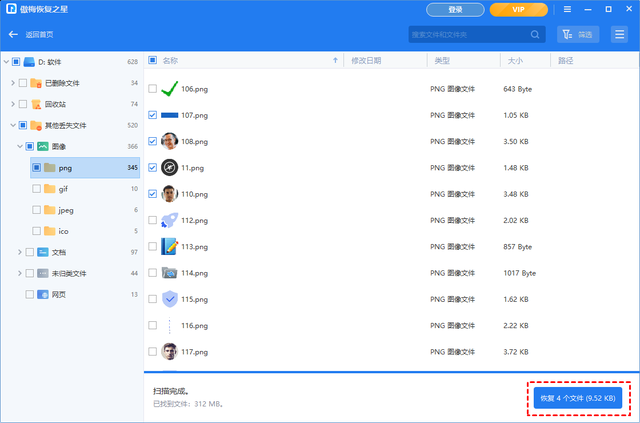 方法三. 通过CHKDSK命令从SD卡恢复数据
方法三. 通过CHKDSK命令从SD卡恢复数据如果你SD卡上的数据丢失,你可以检查你的SD卡是否有问题。CHKDSK是一个很好的工具,你可以扫描整个SD卡以查找和修复问题。
步骤1. 将你的SD卡连接到你的电脑,以管理员身份运行命令提示符。
步骤2. 输入chkdsk F: /f,再输入“Y”按“回车”等待完成即可。
 总结
总结文章向你介绍了从SD卡恢复数据的方法,相信这些方法可以帮助你解决问题。在这3个方法中,我觉得傲梅恢复之星比较好用,因为它操作简单,兼容性强,可以恢复多种文件,并且不用输入命令,适合大部分普通用户使用。
